Im April angekündigt können berechtigte Konten im Microsoft 365 Admin Center Organizational Messages erstellen. Mit Organizational Messages versenden berechtigte Personen an Windows 11 Clients benutzerdefinierte Nachrichten und Informationen aus der Organisation.
This feature allows you to create and manage messages, and review delivery reports, all from a central location. Organizational Messages enhance in-product experiences, supporting remote and hybrid work scenarios, such as providing educational materials for employees, information on Microsoft 365 service or license availability, and updates on organizational initiatives.
Abhängig zur Tätigkeit sind in Entra folgende Admin Rollen erforderlich:
- Organizational Messages Writer (oder Global Admin)
Konten sind berechtigt Organizational Messages im M365 Admin Center und in Intune zu erstellen. Organizational Messages aus Intune sind auch im M365 Admin Center sichtbar, können dort aber nicht editiert werden. Konten mit der Rolle Organizational Messages Writer sind nicht automatisch berechtigt ihre Nachrichten zu genehmigen.
- Organizational Messages Approver (oder Global Admin für ein zweites Konto)
Konten können publizierte Nachrichten freigeben. Konten mit den beiden Rollen werden per E-Mail über eine ausstehende Freigabe informiert. Organizational Messages Approver können selbst keine Organizational Messages erstellen.
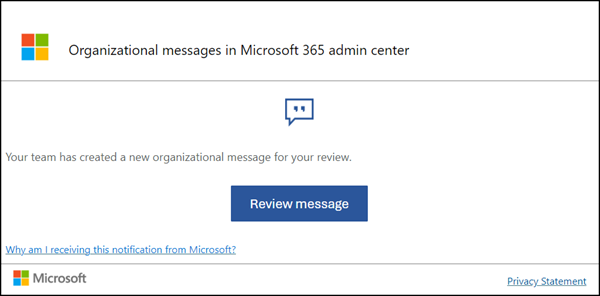
Gut zu kennen, ein Konto kann die eigene Nachricht nicht selbst freigeben, unabhängig zur Admin Rolle. Auch beim Global Admin und einer Urgent Message fehlt die Option zur Freigabe. Im aktuellen Status möchte das System ein Vier-Augen-Prinzip.
Im Unterschied zu Organizational Messages in Intune benötigt im M365 Admin Center jede Nachricht eine Genehmigung durch jemanden mit der Rolle Organizational Messages Approver (oder Global Admin).
Lizenzierung und Update
Organizational Messages werden mit Windows 11 Enterprise ab dem Update 22H2 (Build 10.0.22621.900) unterstützt. Bei Windows 11 Pro / Business und einem älteren Update verteilt Intune bei mir die erforderliche Policy nicht (“Not applicable”).
Wie Microsoft in der Dokumentation vermerkt gibt es während der Public Preview sonst keine Lizenzanforderung. Am Ende der Preview kann es für Organizational Messages eine zusätzliche Lizenzanforderung geben.
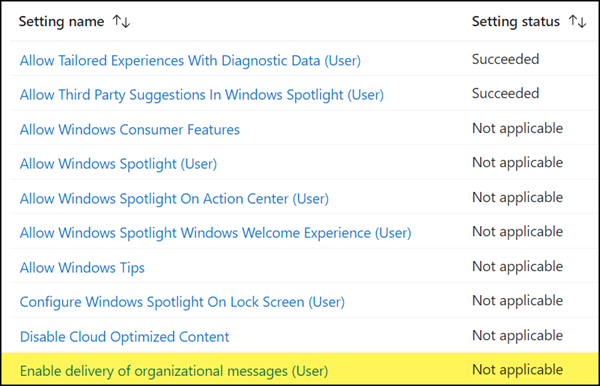
Beachte die Dokumentation für notwendige Konfigurationen in Intune bevor du eine erste Nachricht versendest. Organizational Messages müssen für Windows 11 Clients freigegeben sein.
Allgemein unterstützt Organizational Messages im M365 Admin Center zum aktuellen Zeitpunkt keine Nachrichten in mehreren Sprachen. Sollte es eine Nachricht in mehreren Sprachen sein kannst du diese entweder über Intune versenden, oder im M365 Admin Center mehrere Nachricht erstellen und diese an unterschiedliche Benutzergruppen senden. Du kannst eine Nachricht duplizieren.
Im M365 Admin Center > Reports > Organizational messages wird die Public Preview bereitgestellt. Zwei Arten von Nachrichten sind möglich.
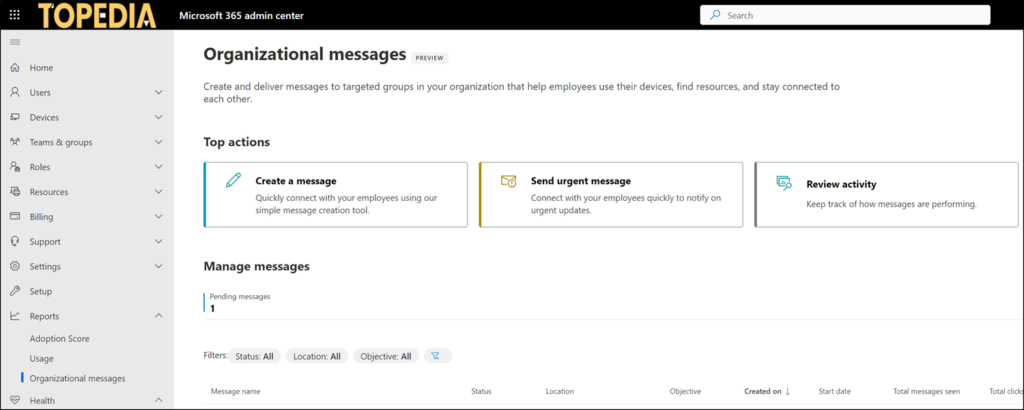
Unterschied zwischen normaler und Urgent Message:
- Eine normale Nachricht hat ein Start- und Enddatum, und es kann definiert werden wie oft Konten die Nachricht eingeblendet bekommen, sofern sie weggeklickt wird.
- Eine Urgent Message kann nicht geplant werden. Die Nachricht wird erstellt und sofort abgesendet. Sonst hat die Nachricht keinen Unterschied gegenüber einer normalen Nachricht. Das System liefert die Nachricht auch nicht schneller aus. In der Dokumentation beschreibt Microsoft den Ablauf einer Auslieferung.
After your message has been scheduled by the Organizational Messages platform, at the earliest, it will take a few hours before the message will be eligible to be delivered to end user devices. For example, if you set the Start Date to be now/today, you should expect a few hours before any end user devices in your testing tenant receive the message payload.
Further, Windows 11 buffers messages on a set period for each of the channels. (In other words, this experience is delivered on a ‘pull’ model.) So, expect that your message might take 24 or more hours for targeted end users in your testing tenant to receive and render the message as their devices might be configured to request content at different times.
Aktuell stellt Microsoft sieben Vorlagen bereit:
- Adoption
Encourage your employees to use tools and workplace enhancements that make their work more impactful. - Onboarding
Welcome employees to their new experiences and connect them to the resources that will help them start smoothly. - Service health
Keep your employees informed about any service issues that may affect their productivity and workplace environment. - Sustainability
Encourage your company to be mindful or working efficiently with the resources they use. - Tech updates
Notify your employees about important software and security updates. - Training
Announce training opportunities that can enhance your employees’ performance and keep them up to date on compliance policies. - Others
Broadcast other important messages that don’t easily fit in any of the other objective categories.
In meinem Beispiel versende ich ein Tech Update.
Nach Wahl einer Nachrichtenart wird ausgewählt in welcher Form es die Nachricht einblenden soll. Die Anzahl an Zeichen pro Nachricht in Titel (30 Zeichen) und Text (115 Zeichen) sind begrenzt, bei Windows Spotlight sind mehr Zeichen möglich (Titel 50 Zeichen, Text 200 Zeichen).
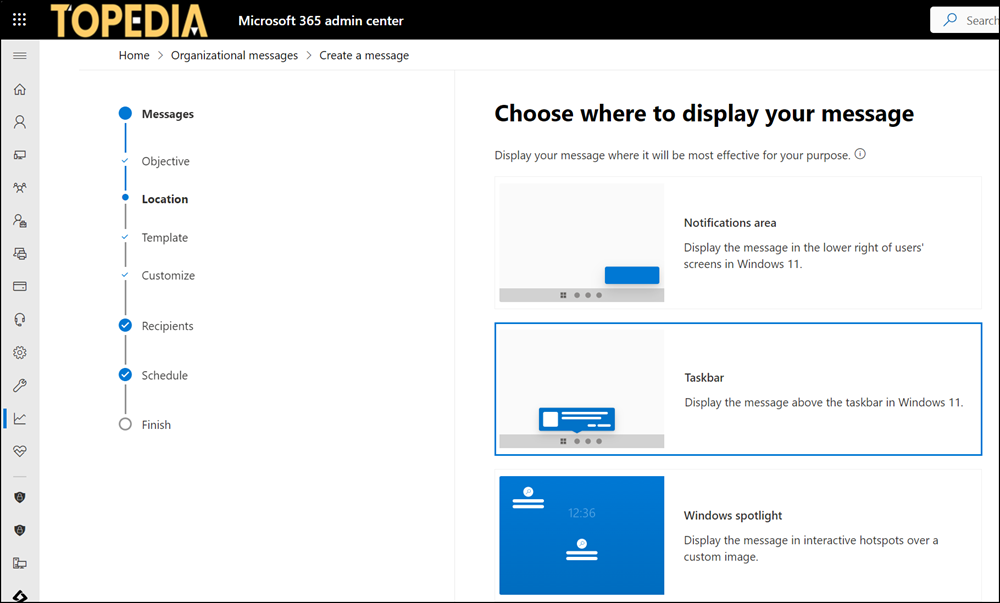
Danach der Inhalt wie Titel, Text, Verlinkung und ein Logo. In Echtzeit zeigt es eine Vorschau der Nachricht. Alle Angaben sind Pflichtfelder.
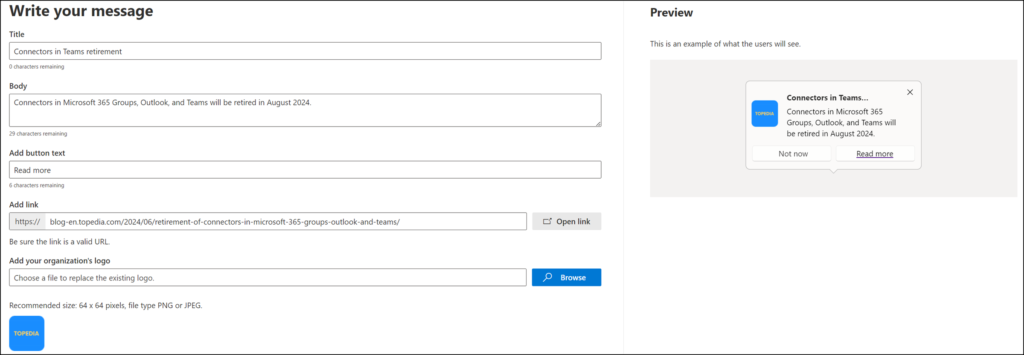
Im nächsten Schritt an welche Benutzergruppen die Nachricht gesendet wird bzw. welche Gruppen ausgeschlossen sind.
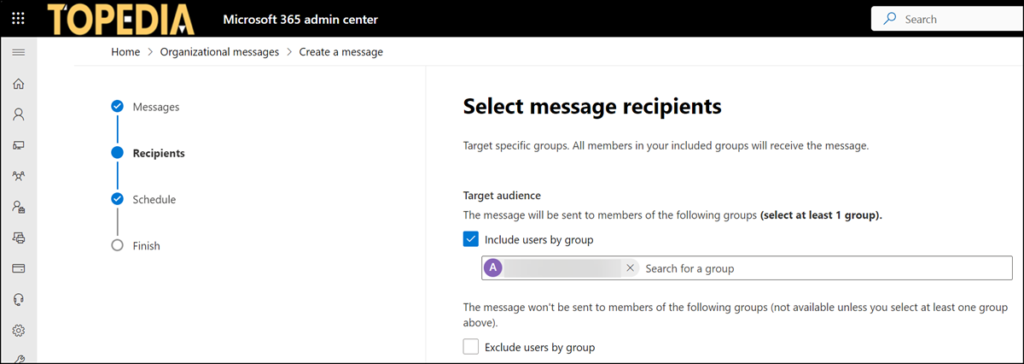
Im vorletzten Schritt wird die Nachricht für einen Zeitraum geplant und in welchem Zeitabstand die Nachricht für ein Konto eingeblendet wird. Bei einer Urgent Message ist dieser Abschnitt reduziert auf den Titel.
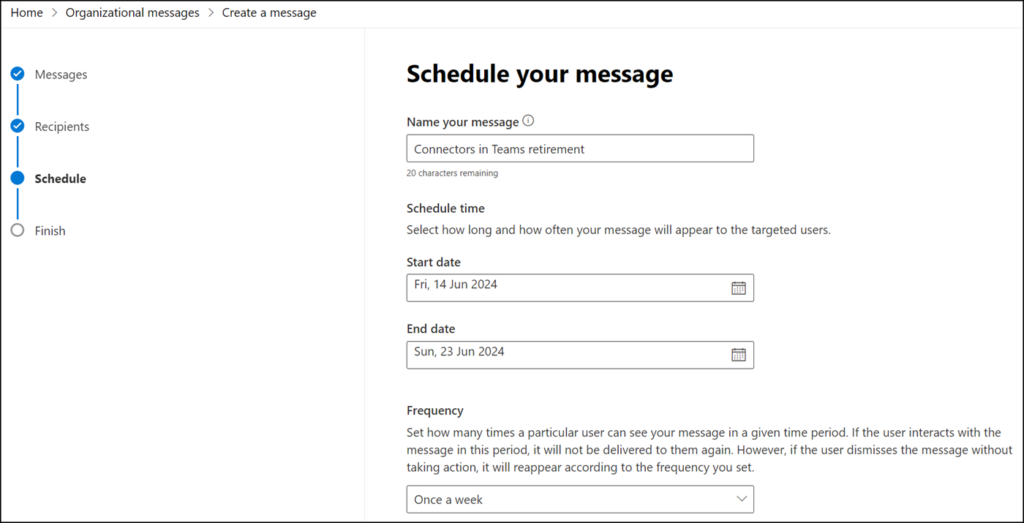
Abschliessend fasst der Assistent noch einmal alle Daten zusammen und die Nachricht kann für die Freigabe eingereicht werden. Bis zu diesem Schritt kann der Ersteller die Nachricht jederzeit als Entwurf speichern und später fortfahren.
In der Übersicht aller Nachrichten wartet meine Nachricht auf Freigabe. Zur Erinnerung, die Freigabe kann ein Autor der Nachricht nicht selbst durchführen, selbst wenn das Konto Global Admin ist. In der Nachricht fehlt der Abschnitt für Approve / Reject.
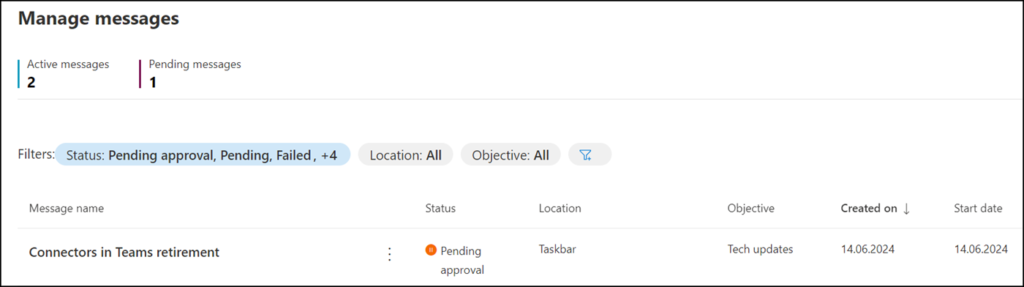
Ein zweites Konto mit der Rolle Organizational Messages Approver öffnet die Nachricht und sieht am Ende die Optionen Approve und Reject. Die Freigabe / Ablehnung wird protokolliert und in der Nachricht vermerkt.
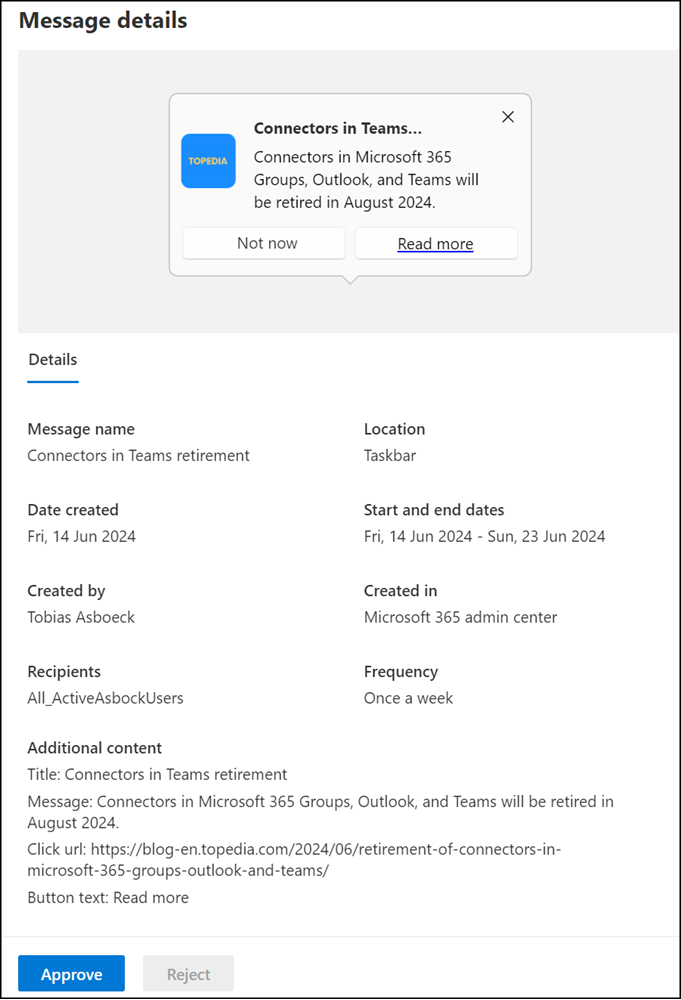
Nach der Freigabe wechselt der Status in Geplant und das System bereitet die Publizierung vor. Es kann einige Stunden dauern. In der Zeit kann der Versand abgebrochen werden.
After your message has been scheduled by the Organizational Messages platform, at the earliest, it will take a few hours before the message will be eligible to be delivered to end user devices.
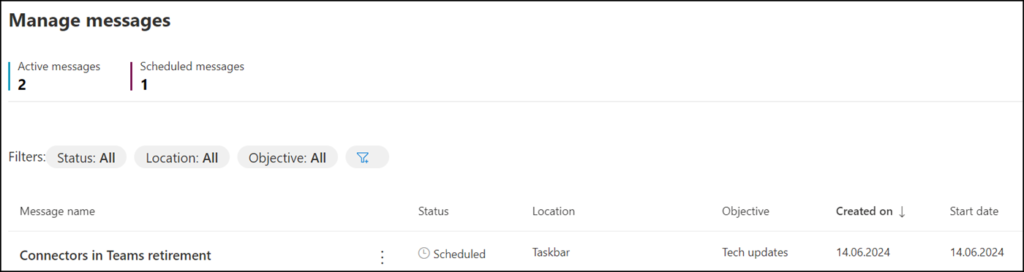
Nach ein paar Stunden trifft die Nachricht ein, wird in der Taskbar für wenige Sekunden angezeigt und danach in die Benachrichtigungen verschoben.
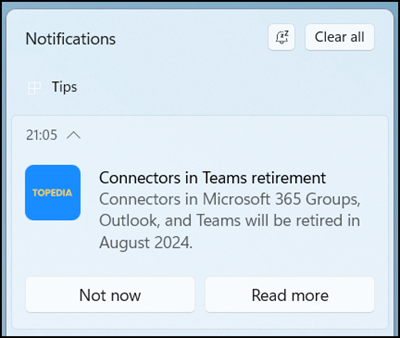
Eine Statistik zeigt die ausgelieferten und geklickten Nachrichten. Die Statistik aktualisiert sich alle 24 Stunden.

